Obtenga el IDLE Python IDE en funcionamiento en su sistema Ubuntu siguiendo esta guía paso a paso.
Al comenzar en Python, configurar un entorno de codificación puede ser un desafío. IDLE (Entorno de aprendizaje de desarrollo integrado) es un IDE de Python que simplifica el proceso para el mismo. Puede comenzar a codificar inmediatamente después de instalarlo.
IDLE es un IDE fácil de usar con características que facilitan la escritura y ejecución de código Python. Viene preinstalado con algunos sistemas operativos, pero en Linux, debe instalarlo. Aprenda cómo instalar IDLE en Ubuntu y cómo usar su shell interactivo.
Instalar IDLE en Ubuntu
De los varios IDE de Python utilizados en la industria, IDLE es uno de los más fáciles de configurar y usar. Es compatible con la mayoría de los sistemas operativos y es apto para instalar cualquier versión de Python.
INACTIVO es una herramienta multiplataforma que funciona igual en los sistemas operativos Windows, Unix y macOS. Configurarlo es fácil y es compatible con todos los navegadores modernos. Antes de instalar IDLE en Ubuntu OS,
deberías actualizar los repositorios del sistema. Ejecute el siguiente código para actualizar los repositorios.sudo apt actualizarA continuación, ejecute el siguiente código para instalar IDLE versión 3:
sudo apt instalar inactivo3Una instalación exitosa tendrá el siguiente aspecto:
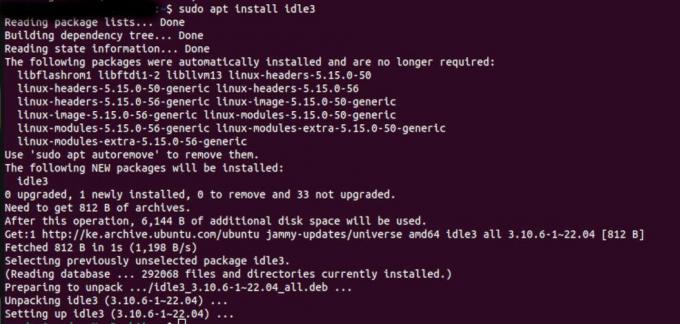 Cómo abrir IDLE
Cómo abrir IDLE
Para abrir IDLE, escriba la palabra inactivo en la terminal y ejecutarlo.
inactivoLa ventana de shell IDLE aparecerá en su pantalla.
Escribir y ejecutar un programa en IDLE
Ahora que IDLE está configurado, puede comenzar a codificar. Imprimir Hola Mundo en la ventana, escribe el siguiente código y presiona enter:
imprimir("Hola mundo")Aquí, está escribiendo y ejecutando su código en la ventana de shell. Esto no es factible para programas largos. Para crear un espacio de trabajo más limpio, debe separar la ventana del shell de la ventana del editor.
Abrir una ventana del editor
Para abrir una ventana del editor, haga clic en el Archivo menú en la ventana de shell, luego seleccione Archivo nuevo. Se abrirá una ventana del editor sin título. Puede nombrar el archivo haciendo clic en Archivo>Guardar como.
El editor de código proporciona múltiples opciones para manipular su código. Estos incluyen funciones de deshacer, rehacer, colorear, sangría inteligente y finalización automática. Su ventana múltiple le permite organizar su código, ejecutarlo y depurarlo con bastante facilidad. También puede guardar su trabajo y reanudarlo más adelante.
IDLE guarda los archivos con una extensión .pía extensión. De esta manera, Python puede ejecutarlo. Intentemos ejecutar código usando las dos ventanas. Escriba el siguiente código en la ventana del editor.
imprimir("Hola mundo")
imprimir("Aleluya!!!")Para ejecutar el código, haga clic en Ejecutar>Ejecutar módulo en la ventana del editor. Verá que imprimirá el resultado en la ventana de shell:
Depuración en IDLE
Además de las funciones de resaltado de sintaxis y sangría automática, IDLE tiene una función de depuración inteligente. La función le avisa de inmediato si comete algún error al escribir el código.
Para probar esto, intente escribir código con la sintaxis incorrecta en la ventana del editor y ejecútelo. La siguiente imagen muestra cómo IDLE responde a una cadena sin cerrar las comillas.
Esta característica hace que IDLE sea una excelente herramienta de depuración. Comprueba si hay errores de sintaxis, errores de sangría, etc.
Desinstalar IDLE
En caso de que necesite eliminar o desinstalar IDLE, ejecute el siguiente comando:
sudo apt eliminar inactivoEsto desinstalará IDLE de su sistema Ubuntu.
¿Por qué usar IDLE?
IDLE es fácil de configurar y usar. Tiene todas las funcionalidades que necesitas en un IDE eficiente. Su caparazón interactivo tiene un intérprete que resalta el código, verifica la sangría y depura errores. El visor de pila incorporado rastrea los errores hasta su origen.
Además, puede usar IDLE GUI si no se siente completamente cómodo con la terminal. IDLE también le permite buscar texto dentro de cualquier ventana. También puede reemplazar palabras dentro de las ventanas del editor y buscar varios archivos. ¿Entonces, Qué esperas? Instale el IDE de su elección y comience a escribir código.

